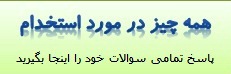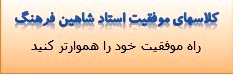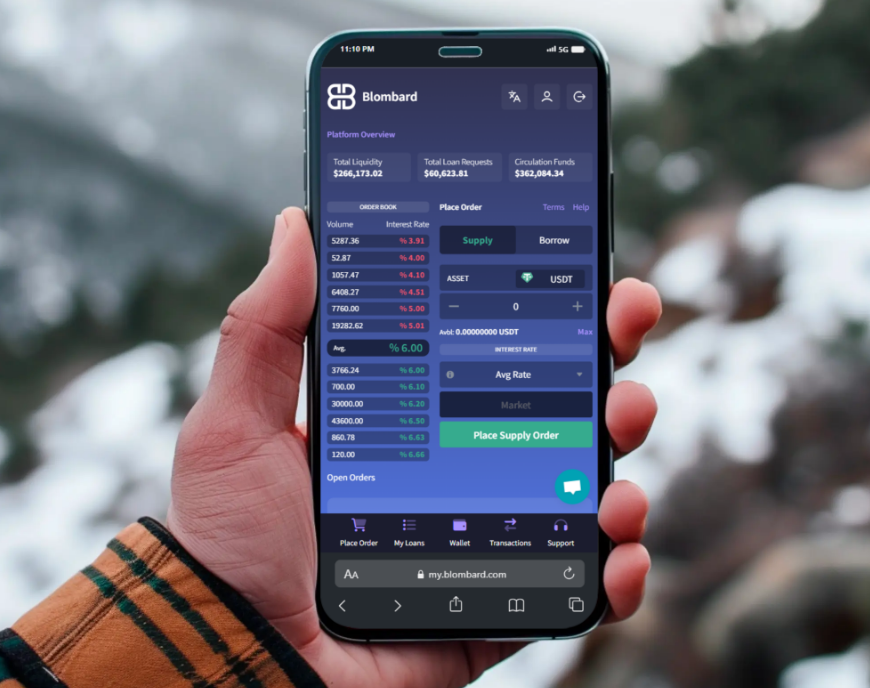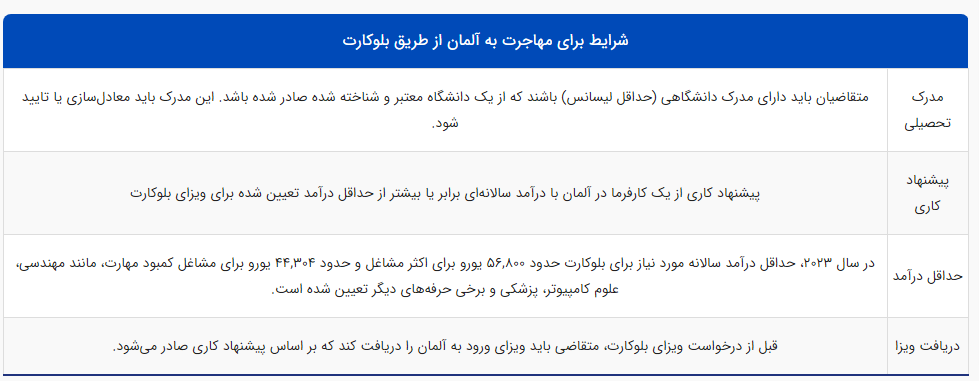حتما تاکنون برایتان پیش آمده که از پایین آمدن سرعت کامپیوترتان به حدی کلافه شوید که بدتان نیاید برای عوض کردن حال و هوا, مانیتور محترم را از اولین پنجره به بیرون پرت کنید. خب باید گفت که اگر سیستم تان قدیمی است یا مدت زیادی از نصب آخرین ویندوز آن می گذرد ,حتما با مشکل دردسر ساز افت سرعت مواجه بوده اید؛ به خصوص زمانی که چندین نرم افزار مختلف به صورت همزمان باز می کنید، این افت سرعت بیشتر اعصاب خورد کن می شود. سرعت سیستم عامل و کلا کامپیوتر همان طور که احتمالا می دانید تابعی است از بازتاب عملکرد سخت افزار و نرم افزارهای سیستم شما که با چند تغییر کوچک می توانید این افت سرعت را بدون دست زدن به داخل کیس تا حدودی بهبود بخشید.
البته پیش از هر چیز مافرض می کنیم شما با دو عامل مشکل سخت افزاری یا آلوده بودن سیستم به انواع مختلف ویروس ها و بد افزار ها مواجه نیستید. پس حتما به این موضوع توجه داشته باشید هنگام پایین آمدن ناگهانی سرعت کامپیوتر در یک بازه مشخص، پیش از هر اقدامی با یک آنتی ویروس رجیستر شده سیستم خود را از لحاظ سلامت چک کنید.
توجه داشته باشید در 40 تا 50 درصد مواقع SPYWARE ها از جمله مهمترین عواملی به شمار می روند که کاهش سرعت سیستم شما را به واسطه اشغال فضای رم و پر کردن صف پردازش به دنبال دارند.از سوی دیگر خراب شدن یا بد عمل کردن هر یک از قطعات سخت افزاری شما می توانند موجب کند شدن پاسخگویی قطعات دیگر و در نتیجه کاهش سرعت کلی سیستم شوند. در این بین ورود گرد و خاک مداوم به داخل کیس هم می تواد جزو این عوامل باشد. اما گذشته از این اگر حس می کنید سرعت سیستم کامپیوترتان رفته رفته در حال کند شدن و به قول معروف رفتن روی اعصاب است، می توانید با چند تغییر کوچک بدون نیاز به ارتقای سخت افزار یا تعویص سیستم عامل تاحدودی این افت سرعت را بهبود بخشید و با عمل به این موارد احتمالا می توانید انتظار افزایش بین 30 تا 40 درصد سرعت سیستم خود بدون توجه به نوع سیستم عامل اعم از ویندوز XP ,ویستا یا هفت داشته باشید.
در ضمن اگر خودتان به این موارد وارد هستید باز هم توصیه می کنم نگاهی به ترفند های انتهایی این گزارش داشته باشید شاید چیز تازه ای برایتان داشته باشیم.

@ خانه تکانی فضای هارد
فضای خالی هارد یکی از مهمترین عوامل موثر درکاهش سرعت ویندوزاست, به خصوص اگر هارد شما بیش از 85 درصد اشغال باشد تاثیر زیادی روی عملکرد ویندوز خواهد گذاشت. توجه داشته باشید که ویندوز برای مدیریت فایل ها نیاز به حداقل 15 درصد فضای خالی در هر یک از درایو های شما دارد. برای اینکه ببینید چه میزان فضای خالی روی درایو شما باقی مانده کافی استMycomputer یا همان computer در ویندوز هفت را باز کنیدو روی هر یک از درایوهای مورد نظرتان راست کلیک کرده و روی Properties کلیک کنید . اکنون می توانید در صورت پر بودن بیش از حد درایو با استفاده از کلید Disk cleanup درایو های خود را از شر فایل های ناخواسته راحت کنید, در ضمن اگر تیک گزینه Compress در انتهای همان پنجره را هم علامت زده و Apply کنید با فشرده کردن فایل ها بدون هیچ درد سر خاصی دست کم 10 تا 15 درصد فضای اضافی در اختیار خواهید داشت ,البته فرآیند فشرده سازی کمی وقت گیر خواهد بود با این حال ارزشش را دارد. توجه داشته باشید در ویندوز هفت در صفحه Disk cleanup بر خلاف نسخه های قبلی کلیدی بانام clean up system files وجود دارد که از این طریق هم می شود چیزی حدود یک گیگا بایت از فضای اشغال شده هارد را آزاد کرد. در ضمن بد نیست به سربرگ More option هم سری بزنید . با استفاده از کلید های این بخش می توانید با پاک کردن بک آپ های به درد نخور restore points , show copies تا میزان 12 درصد فضای خالی ایجاد کنید. در ضمن هر از چند گاهی از طریق گزینه Error Checking نسبت به بررسی سلامت هارد خود هم اطمینان حاصل کنید.
@ دسترسی سریع تربه فایل ها
یکپارچه سازی دیسک سخت یا همان هارد دیسک در دراز مدت یکی از موثر ترین شیوه ها برای افزایش سرعت سیستم عامل است. هارد را مثل یک پازل تصور کنید ,پازلی که با گذشت زمان قطعاتش در میان سکتورهای اشغال شده توسط فایل های دیگر پخش می شد. درنتیجه به مرور فایل ها بیشتر و بیشتر به صورت اجرایی پراکنده در این فضاهای خالی ذخیره می شوند. برای توضیح انباری را در نظر بگیرید که هر روز در حال ورود و خروج بار از آن هستید. مثلا در این بین ابزار های مرتبطی که در چندین جعبه در گوشه و کنار خالی آن جای داده اید حالا برای دسترسی همزمان به این ابزار ناچار به جستجوی تمام گوشه و کنارهای این انبار می شوید. این همان اتفاقی است که در طولانی مدت برای هارد و در نتیجه سرعت دسترسی سیستم عامل به فایل ها پیش می آید. برای حل این مشکل کافی است با راست کلیک روی هر یک از درایوهای خود در پنجره Properties به سربرگ Tools بروید و Defragment را انتخاب کنید.در اینجا با انتخاب هر درایو این امکان را دارید تا از طریق کلید آنالیز از نیاز درایو فوق به یکپارچه سازی مطلع شوید. سپس با فشردن Defragment نسبت به مرتب سازی فایل ها در سکتور های متوالی مشکل را برطرف کنید .البته Defrag همیشه کاری زمان بر است به خصوص اگر از خود ویندوز برای این کار استفاده می کنید. اما اگر به دنبال راهکار سریع تری هستید، می توانید با جست و جوی نرم افزارهای Ultimate Defrag یا Defrag professional در کنار واژه فارسی دانلود در گوگل از آنها برای این منظور استفاده کنید .ویژگی Defragment در ویندوز هفت و ویستا به صورت پیش فرض های هفته ای یک بار تنظیم شده که معمولا خاموش است اما عموما امکان تنظیم زمانی مشخص برای آن از طریق همان پنجره وجود دارد.
توجه کنید مشکل یکپارچه سازی برای کاربران ویندوز Xp بیشتر به چشم می آیدپس اگر همچنان کاربر این نسخه هستید به این موضوع دقت بیشتری داشته باشید,درضمن حواستان باشد که برای راه اندازی Defragment نیاز به 15 درصد فضای خالی در هر درایو دارید.
@رجیستری
رجیستری ویندوز در حقیقت پایگاه داده یا به عبارت بهتر, فهرستی طول و دراز از اطلاعات پیکره بندی سیستم شماست. اطلاعاتی که ویندوز در حین کار به طور مکرر به آنها رجوع می کند، چراکه در حقیقت رجیستری نقشه ای از تنظیمات کنونی سیستم شما به شمار می آید. این فهرست در طول زمان بی وقفه درحال گسترش و پر شدن از اطلاعات غیر ضروری است که خود به خود کاهش سرعت ویندوز و مشکلات نرم افزاری سیستم عامل را به دنبال می آورد, چراکه ویندوز ناچار است بیشتر وبیشتر به دنبال فایلهای مورد نظرش جست و جو کند و این جست و جو تنها زمان شما را تلف می کند. برای حل این مشکل بهترین کار استفاده از نرم افزارهای مدیریت رجیستری است، البته به صورت دستی با استفاده از کلیدواژه regedit از طریق RUN یا همان نوار جست و جوی ویندوز هفت , امکان دسترسی به آن فراهم است. با این حال ویندوز به صورت پیش فرض هیچ امکانی برای مرتب سازی و احیانا تمیز کردن موثر این فهرست را در اختیار ندارد. برای این منظور کافی است یکی از نرم افزارهای تخصصی این زمینه مثل RegCure را دانلود و استفاده کنید . این سبک نرم افزارها ضمن بررسی رجیستری تمامی ارورهای سیستم رابررسی کرده و تاحد ممکن برطرف می کنند. در ضمن عموما امکان دسترسی مستقیم به startup را هم برایتان فراهم می کنند. برای یافتن نرم افزارهای مفید این زمینه هم کافی است به دنبال کلماتی مثل رجیستری و سرعت درگوگل باشید که احتمالا بافهرست عریض وطویلی از این نرم افزارها مواجه خواهید شد.
@ترفندهایی برای مواقع خاص
اگر تااینجای کار هیچ کدام نتوانسته اند آن طور که باید کمکی کرده باشد یا اساسا خودتان این کاره اید خوب, بدنیست چند نکته را با هم مرور کنیم, اول اینکه همان طور که می دانید زمانی که چندین نرم افزار سنگین به طور همزمان باز می کنید، این احتمال وجود دارد که با تمام شدن ظرفیت قابل استفاده رم شما ,سرعت سیستم به سرعت کاهش پیدا کند . در این شرایط استفاده از نرم افزارهای رایگان مدیریت رم مانندclearmem می تواند راهگشا باشد. در عین حال اگر حافظه فلش اضافی دارید اینجا به کار خواهد آمد . ویندوزهای ویستا و هفت توانایی خاصی دارند موسوم به Ready Boots که از طریق آن می توانید با استفاده از فلش مموری یا اس دی کارت در نفش رم اضافی، سرعت سیستم خود را بهبود ببخشید. برای این منظور کافی است که روی ایکون درایو USB راست کلیک کنید و با انتخاب properties سربرگ ReadyBOOts باز کنید . سپس فضای مورد نظر خود برای استفاده فلش را وارد کرده وتایید کنید. درضمن یادتان باشد که بهتر است فضای فلش مورد استفاده بین یک تا سه برابر رم مورد استفاده شما باشد، کاربران ویندوز XP با افکت های بصری می تواند تاثیر گذار باشد. البته روش های دیگری مثل استفاده از نرم افزارهای اوگتیمایز خودکار سیستم هم وجود دارد که در این زمینه کمک می کند اما اکیدا مراقب استفاده از روشهای رجیستری امتحان نشده ای که در اینترنت پیدا می کنید, در حالی که از عواقب آن ها مطمئن نیستید باشید.
دانستنی ها
اخبار منتخب بانکی دات آی آر:
================
- امن ترین بانک های دنیا در سال 2011 + عکس
- بازار سیاه چیست ومعایب آن کدام است ؟
- فیس بوک و زاکربرگ پول پارو می کنند
- خداکند نفت ایران تحریم شود!!
- گزارش تصویری/ بنرهایی با طعم خلاقیت!
- طنز/ بین التعطیلین خود را چگونه می گذرانید؟
- گزارش تصویری/ جزیره ای با تاجی از ابر!
- رهبرانی که قاره سبز را از بحران اقتصادی نجات دادند + عکس
- تقدیر مدیر عامل صندوق تامین اجتماعی از بانک رفاه
- نرخ بهره لایبور چیست ؟
- گزارشی تلخ از قصه پر غصه مهریه
- 10 روش سوء استفاده مالی خانم ها از آقایان(2)
- باوجود ممنوعیت تعطیلی,راه بر احمدی نژاد باز است!
- گوگل چگونه درآمد زایی می کند؟
- آنچه درباره زبان بدن نمی دانید
- گزارش تصویری/فاصله فقر و غنا در قطار های هندی
- 10 روش سوء استفاده مالی آقایان ازخانم ها(1)
- طرح ریاضت اقتصادی چه تاثیری بر اقتصاد می گذارد؟
- طرح جالب کوکاکولا برای تصاحب هنگ کنگ
- شغل هایی که بانک مرکزی به خاک سیاه نشاند
- عرضه گواهی سپرده مدت دار توسط بانک رفاه
- 6 گام موثر برای داشتن یک فروشگاه آنلاین
- درمیان کلید های کی بورد
- حکایت گربه ای که 10 میلیون پوند از صاحبش به ارث برد! + عکس
- یک روز با آنها که 6 ماه روی آبند!!
- گزارش تصویری/ گرانترین خیابان دنیا
- پاسخ به چند ابهام در باب ممنوعیت انتقال وجه کارت به کارت
- چرا بافِت پسرش را به جانشینی خود برگزید؟
- اوراق اجاره سامان درصدر معاملات فرابورس قرار گرفت
- شغلی جدید با درآمد شبی 400 هزار تومان
- بهای سنگین نفس کشیدن در عصرکوکاکولا
- ابتکار تازه eBay برای استقبال از کریسمس
- از رنجی که می بریم یا کمدی پزشکی در سه پرده
- نرخ بیکاری تک رقمی تا پایان سال؛ آیا ممکن است؟!
- تصویری/چگونه یک سایت فیشینگ را بشناسیم؟
- نت بانک سامان راه اندازی شد
- بانک ملی بالاخره هشدار داد !
- تحریم نفت ایران ؛ ادعایی که در حد حرف باقی ماند
- اینفوگرافی/ 10 استراتژی برای هدایت کار تیمی
- گزارش تصویری/ باز هم قصه پر غصه اهواز!
- داستان 10 مدیر موفق که باعث رستگاری شرکتشان شدند + عکس
- ازدحام مردم بانک ملی قم را تعطیل کرد!
- ساده ترین تعریف از مالیات برارزش افزوده
- معترضان وال استریت: پیتزایمان را پس بدهید + عکس
- آیا حسین مظلوم ترین تاریخ است؟
- گزارش تصویری/ غارهای آبی، شگفتی که نمی توان ندید
- فراخوان هوندا برای رفع نقص خودروهایش + عکس
- بررسی امنیت خدمات بانکداری همراه
- بیمه عمر ؛ آری یا نه - بخش دوم
- گزارش تصویری/ آخرین بقایای صنعت در حال موت
- گزارش تصویری/ عجیب ترین ماشین خریدهای دنیا
- داستان موفقیت لیپتون: ثروتی به رنگ چای
- تعداد کاراکترهای استتوس فیس بوک محدود شد
- گزارش تصویری/ پلی زیر سطح آب!
- هشدارهای بانک مرکزی توخالی از آب درآمد
- تحقیر جوانان ایرانی توسط بانک ملت
- 12 نکته جالب درباره مک دونالد + عکس
- محبوبترین شخصیت های فیس بوکی + عکس
- بیمه عمر ؛ آری یا نه - بخش اول
- حاشیه های نشست مطبوعاتی اژه ای ادامه دارد
► دزدها هم اخبار فناوری را دنبال کنند!
استخدام مديريت درمان تامين اجتماعي استان قزوين ◄